Slik henter du slettede tekstmeldinger på iPhone 11
Miscellanea / / April 05, 2023
Du kan ved et uhell ha slettet viktige tekstmeldinger eller iMessages fra iPhones meldingsapp eller mistet tekstsamtaler på grunn av en iOS-oppdatering, iPhone-gjenoppretting eller på noen måte. Du lurer kanskje på om det er mulig å gjenopprette disse slettede meldingene, eller du kan ha søkt etter metoder for hvordan du kan hente slettede tekstmeldinger på iPhone 11. I Apple-fellesskapet vil du alltid finne spørsmålet hvordan gjenoppretter jeg slettede tekstmeldinger på iPhone gratis stilt flere ganger. I denne artikkelen vil vi imidlertid diskutere ikke bare én, men ulike metoder for å gjenopprette slettede tekstmeldinger på iPhone, ved hjelp av ulike verktøy innebygd i iPhone og tredjeparts gjenopprettingsverktøy for å søke etter fragmenter av slettede data. Så la oss gjøre oss klare til å lære hvordan du finner slettede meldinger på iPhone uten iCloud.

Innholdsfortegnelse
- Slik henter du slettede tekstmeldinger på iPhone 11
- Metode 1: Gjennom meldinger-appen
- Metode 2: Fra iCloud Back Up
- Metode 3: Via iTunes Back Up
- Metode 4: Bruke tredjeparts gjenopprettingsverktøy
- Metode 5: Kontakt Carrier Technical Support
Slik henter du slettede tekstmeldinger på iPhone 11
I de fleste tilfeller er det mulig å hente slettede tekstmeldinger på en iPhone. Metoden du må bruke avhenger imidlertid av om du har en sikkerhetskopiering av meldingene og andre faktorer, som hvor lenge det er siden meldingene ble slettet og hvor mye ny data som er lagt til enheten.
Metode 1: Gjennom meldinger-appen
Det første du bør gjøre er å sjekke Nylig slettet mappe i iMessages-appen. Når du sletter en melding, slettes den ikke permanent fra enheten din med en gang. I stedet flyttes den til mappen Nylig slettet, hvor den blir liggende i 30 dager før den slettes permanent. Dette er metoden hvor du vil lære hvordan du finner slettede meldinger på iPhone uten iCloud og også hvordan du henter slettede tekstmeldinger på iPhone 13 og 11. Følg trinnene nedenfor:
1. Åpne Meldinger app på telefonen.

2. Trykk på Filtre fra øvre venstre side av din Meldinger app.
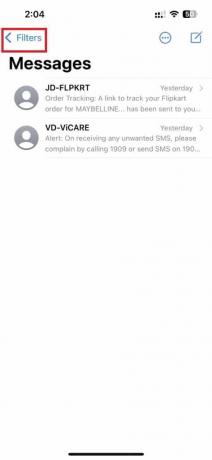
3. Trykk på Nylig slettet.
Merk: Nylig slettet mappe lagrer bare filer i 30 dager i iOS 15 og i 40 dager i iOS 16 og nyere versjoner. Etter 30 dager slettes den permanent.
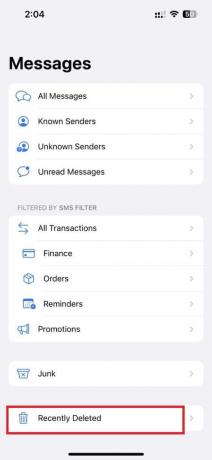
4. Velg ønskede meldinger du vil gjenopprette og trykk på Gjenopprette alternativet nederst i høyre hjørne.

Les også: Hvordan fikse iMessages som ikke synkroniseres på Mac
Metode 2: Fra iCloud Back Up
Hvis meldingene du prøver å gjenopprette ikke er i mappen Nylig slettet, eller hvis de ble slettet for mer enn 30 dager siden, er neste alternativ å prøve å gjenopprette en tidligere sikkerhetskopi av iPhone. Hvis du regelmessig har sikkerhetskopiert enheten til iCloud, kan du kanskje gjenopprette en sikkerhetskopi som inkluderer de slettede meldingene. Følg trinnene nedenfor:
Merknad 1: Husk at denne prosessen vil overskrive alle data som har blitt lagt til enheten din siden sikkerhetskopien ble opprettet, slik at du kan miste nyere data.
Notat 2: Dette vil slette alle iPhone-dataene dine. Derfor er backup viktig.
1. På din iPhone åpner du Innstillinger app.

2. Trykk på din Apple ID-navn fra toppen av Innstillinger skjerm.

3. Trykk deretter på iCloud> iCloud-sikkerhetskopi.
Merk: Sørg for at den alltid er på, og sjekk om iPhone har blitt sikkerhetskopiert nylig under Sikkerhetskopier nå.
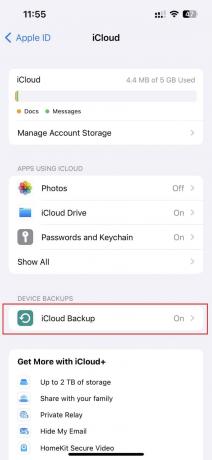
4. Velg På alternativet for å sikkerhetskopiere alle dataene fra din iPhone.
5. Etter å ha sikkerhetskopiert alle dataene, gå tilbake til Innstillinger Hovedmeny og trykk på Generell.
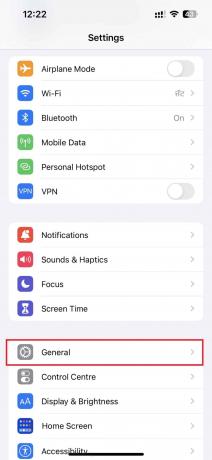
6. Trykk på Overfør eller tilbakestill iPhone.

7. Trykk deretter på Slett alt innhold og innstillinger.
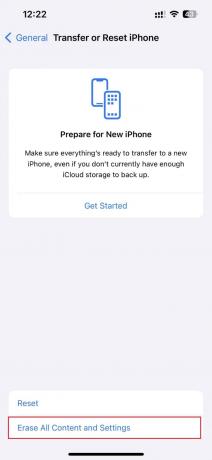
8. Etter omstart velger du ønsket sikkerhetskopi du ønsker å gjenopprette, inkludert Meldinger.
Etter gjenoppretting får du alt sikkerhetskopierte meldinger på Meldinger-appen.
Metode 3: Via iTunes Back Up
Du må gjenopprett iPhone fra iTunes fra PC-en for å gjenopprette de slettede meldingene.
Merknad 1: Denne metoden kan brukes hvis du har sikkerhetskopiert iPhone med iTunes.
Notat 2: Denne metoden vil slett alle iPhone-dataene dine.
1. Først åpner du iTunes app på din PC eller bærbare datamaskin.

2. Trykk og slipp raskt Volum opp-knapp på din iPhone.
3. Trykk deretter og slipp raskt Volum ned-knapp.
4. Nå, trykk og hold nede På-knapp til Koble til bærbar PC-ikon (Gjenopprett skjermen) vises på iPhone.
Merk: Hvis du bruker en iPhone med en Hjem-knapp, trykk og hold nede Volum ned + Hjem-knapp til Koble til bærbar PC-ikon vises.

5. Klikk deretter på Restaurere alternativet fra popup-vinduet på iTunes, som vist nedenfor.
Merk: Ved å klikke på dette alternativet vil iTunes slette alle innstillinger og innhold, inkludert iPhone-passordet ditt.

6. Klikk på Gjenopprett og oppdater.

7. Klikk på Last ned ikon for å laste ned fastvaren.
Merk: iTunes vil gjenopprette iPhone-en din etter å ha fullført nedlastingsprosessen.

8. iTunes vil gjenopprette programvaren på din iPhone. Vent til prosessen er ferdig.

9. Etter din iPhone startes på nytt, velg Meldinger og andre gjenopprettingsalternativer.
Les også: Slik gjenoppretter du slettet iCloud-e-post
Metode 4: Bruke tredjeparts gjenopprettingsverktøy
Hvis du ikke har en nylig sikkerhetskopi eller ikke kan gjenopprette meldingene via noen av metodene ovenfor, er det siste alternativet å bruke en gjenopprettingsverktøy fra tredjepart. Denne metoden kan hjelpe deg med å lære hvordan du henter slettede tekstmeldinger på iPhone 13 og også hvordan du finner slettede meldinger på iPhone uten iCloud. De fleste gjenopprettingsverktøy tilby en gratis prøveversjon versjon som lar deg skanne enheten og forhåndsvise de utvinnbare dataene, men du må kjøpe fullversjonen faktisk for å gjenopprette dataene. Her er de generelle trinnene du må følge:
Merk: Husk at disse verktøyene ikke alltid er vellykkede, og sjansene for gjenoppretting avhenger av en rekke faktorer, for eksempel hvor lenge det har gått siden meldingene ble slettet og hvor mye ny data som er lagt til enheten i mellomtiden.
1. Last ned og start iMyFone D-Back applikasjonen på din PC.

2. Klikk på Gjenopprett fra iOS-enhet fanen.
3. Klikk deretter på Start.

4. Koble til din iPhone til PC.

5. La programmet analyser iOS-enheten din.

6. Velg Beskjed og Meldingsvedlegg avmerkingsbokser for å finne de gamle og slettede tekstmeldingene.
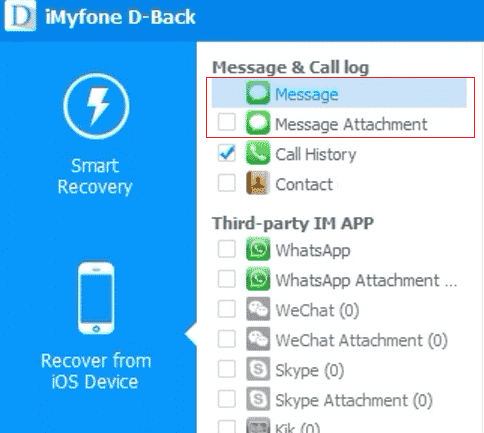
7. Klikk på Gjenopprette alternativet for å gjenopprette den slettede meldingen til din iPhone, som vist nedenfor.

Metode 5: Kontakt Carrier Technical Support
Hvis du etter å ha prøvd alle metodene ikke kan gjenopprette meldingene dine, er den siste utveien å søke hjelp fra telefonoperatøren din. Noen telefonoperatører kan holde oversikt over meldingene dine, akkurat som måten de fører oversikt over samtalene dine på. Så ta kontakt med dem for å søke hjelp. Du må logge på operatørkontoen din, eller du kan bruke tjenesteleverandørens telefonnumre til kundeservice å nå ut til dem.
Anbefalt:
- PC positiv vs negativt trykkvifte: Hvilken er bedre?
- Hvordan endre WhatsApp-nummer uten å varsle kontakter
- Hva betyr deaktiver og last ned meldinger i iCloud?
- Slik gjenoppretter du slettede tekstmeldinger på Android
Så vi håper du har forstått hvordan du henter slettede tekstmeldinger på iPhone 11 med de detaljerte trinnene til hjelp. Du kan gi oss spørsmål eller forslag om ethvert annet emne du vil at vi skal lage en artikkel om. Slipp dem i kommentarfeltet nedenfor for at vi skal vite det.

Pete Mitchell
Pete er en senior stabsskribent ved TechCult. Pete elsker alt som er teknologi og er også en ivrig gjør-det-selv-er i hjertet. Han har et tiår med erfaring med å skrive instruksjoner, funksjoner og teknologiguider på internett.



